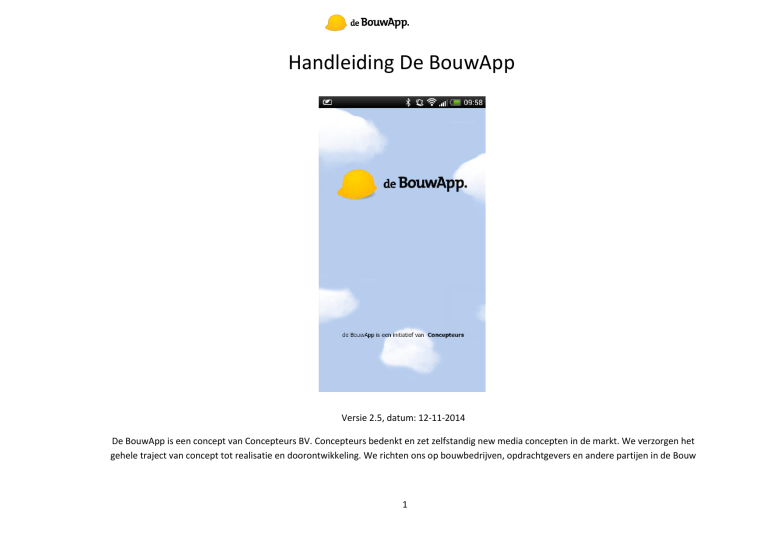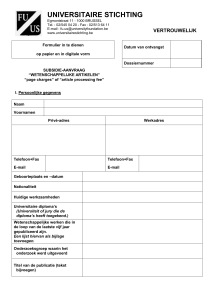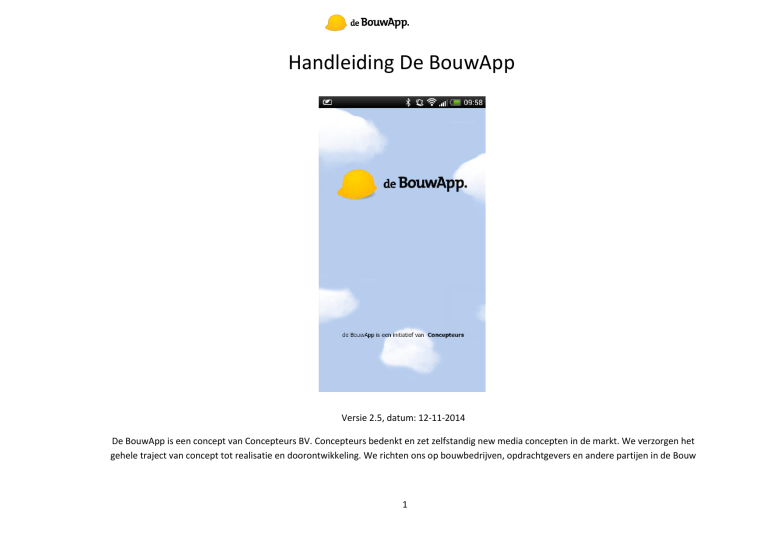
Handleiding De BouwApp
Versie 2.5, datum: 12-11-2014
De BouwApp is een concept van Concepteurs BV. Concepteurs bedenkt en zet zelfstandig new media concepten in de markt. We verzorgen het
gehele traject van concept tot realisatie en doorontwikkeling. We richten ons op bouwbedrijven, opdrachtgevers en andere partijen in de Bouw
1
Inhoudsopgave
Introductie ...................................................................................................... 3
Stap 1. Aanmaken en beheren van projecten ................................................ 5
Stap 2: Updates toevoegen ............................................................................ 8
2
Introductie
Uitleg van de 3 programma’s.
1. Beheer de BouwApp
De beheermodule Beheer de BouwApp is een programma waarmee u de projecten op de
gele BouwApp kunt toevoegen en beheren. Verder kunt u gebruikers aanmaken,
communiceren met volgers en updates plaatsen op de BouwApp en delen met andere
social media. Beheer de BouwApp vind u op http://beheer.debouwapp.nl/ . Zie stap 2
voor de werking van de beheermodule.
2. De BouwApp voor bedrijven (blauw)
Met de blauwe BouwApp kan de verantwoordelijke op bouwplaats foto’s maken,
beschrijving toevoegen en eenvoudig plaatsen op de gele BouwApp (zie 3). Deze
applicatie is te downloaden in de Appstores van IOS, Android en Windows. Zie stap 3 voor
de werking van de blauwe BouwApp.
LET OP: U moet eerst een project aanmaken in de Beheer de
BouwApp voordat u de blauwe BouwApp kunt gebruiken.
3
3. De BouwApp (geel)
De gele BouwApp is de App voor iedereen die uw projecten willen volgen. Volgers
ontvangen via de gele BouwApp notificaties als u met de beheermodule of blauwe
BouwApp updates plaatst. Volgers kunnen vragen stellen via de projectpagina (optioneel)
en kunnen uw foto’s liken. Deze applicatie is te downloaden in de Appstores van IOS,
Android en Windows
4
Stap 1. Aanmaken en beheren van projecten
Uitleg gebruikersmodule. Hiermee kunt u projecten en gebruikers maken en beheren
1. Ga naar de beheermodule
Deze is te vinden op de website http://beheer.debouwapp.nl
Uw login gegevens staan in de mail
Als u ingelogd bent ziet u het menu
TIP: U kunt de beheermodule ook openen op een
tablet of smartphone. Dan kunt u deze ook gebruiken
om direct foto’s te maken en te publiceren. Dit doet
u door te klikken op ‘Plaats een nieuwe update’ (zie
stap 1.5 voor uitleg).
2. Mijn gegevens beheren
Hier kunt u logingegevens en bedrijfsgegevens aanvullen en wijzigen.
We adviseren u om de login-gegevens te wijzigen
5
3. Mijn projecten beheren
Hier maakt u een nieuw project aan. Het is belangrijk dat de locatie van het
project goed wordt ingevuld, zodat het project op de kaart terug te vinden is. Dit
doet u als volgt:
o
U zoekt naar een adres in het zoekveld
o
De rode marker op de plattegrond verplaatsten naar de exacte locatie van
het project
o
De locatie opslaan, door op ‘gebruik deze locatie’ te klikken
Na het aanmaken van een project kunt u het volgende over het project invoeren:
o
Mogelijkheid om reactie aan- of uit te zetten
o
Rechtsboven op deze pagina kunt u vragen of opmerkingen van volgers
lezen, beantwoorden of verwijderen.
o
E-mailadres instellen waarnaar een e-mail wordt verzonden als er een
nieuwe reactie wordt geplaatst.
o
Priveproject: Wanneer u het project alleen zichtbaar wilt laten zijn voor
de klant, dan geeft u het project een wachtwoord. De klanten kunnen het
project alleen zien nadat zij het wachtwoord hebben ingevoerd.
o
Automatische updates publiceren: Wilt u als beheerder updates eerst
goedkeuren, voordat deze op de BouwApp worden geplaatst, dan moet u
dit veld niet aanvinken.
o
Tot slot kunt u een Twitter-account toevoegen aan De BouwApp. Alle
updates worden vervolgens automatisch ook op Twitter geplaatst.
6
4. Gebruikers beheren
Hier kunt u projectmedewerkers toevoegen aan Beheer de BouwApp, zodat ook
zij updates kunnen toevoegen aan een project.
Deze gebruikers kunt u aan specifieke projecten koppelen. Zij kunnen vervolgens
met de BouwApp (blauwe) een update plaatsen op het hun toegewezen project
(zie stap 4).
5. Timeline (projecten beheren)
Hieronder vind u de foto’s van alle projecten die u in de BouwApp hebt staan
Wanneer u in het drop-down menu een specifiek project selecteert dan kunt u
ook middels de beheermodule foto’s, documenten en tekst op de BouwApp
plaatsen. Eerder geplaatste updates kunt u ook wijzigen of verwijderen.
Verder kunt u hier de updates delen naar andere social media zoals Facebook en
Twitter
Wanneer u in het abonnement een workflow functionaliteit heeft, dan kunt u ook
updates van andere gebruikers accepteren of weigeren
7
Stap 2: Updates toevoegen
Er zijn 2 manieren om updates toe te voegen aan een project: met Beheer de BouwApp en
de blauwe BouwApp.
1. Update toevoegen via Beheer de BouwApp
Klik op nieuwe update voor het uploaden van een foto, een document en een
bijschrift.
U kunt alleen PDF documenten uploaden i.v.m. veiligheid.
Wanneer u een document wilt toevoegen dan klikt u op bladeren en selecteert u
het PDF document.
Voeg een titel en een afbeelding toe.
U kunt ook eventueel een link naar een internetsite toevoegen.
8
2. Update toevoegen via de blauwe BouwApp
Deze app is bedoeld voor projectleiders, uitvoerders en eventueel voormannen
om van de laatste stand van zaken foto’s te maken en te plaatsen.
Log in: zij kunnen inloggen met de logingegevens die u voor hen aanmaakt in de
beheermodule.
Optie 1: Ga naar ‘Maak foto’
o
Maak de foto en klik op akkoord
o
Voeg bijschrijft toe en klik op verzenden
o
Volgers van de gele BouwApp krijgen een notificatie dat er een nieuwe
update is geplaatst
Optie 2: ga naar ‘Kies uit galerij’
o
Selecteer een foto op de telefoon en klik op akkoord
o
Voeg bijschrijft toe en klik op verzenden
o
Volgers van de gele BouwApp krijgen een notificatie dat er een nieuwe
update is geplaatst
LET OP: Eventueel is in de beheermodule ingesteld dat
updates eerst geaccepteerd moeten worden door de
beheerder. Updates zijn dan niet meteen zichtbaar op de
BouwApp.
Wij wensen u veel plezier met de BouwApp. Vragen kunt u emailen naar [email protected]
9